TikTokは現在、最も人気のあるソーシャルメディアプラットフォームの一つであり、何百万ものユーザーが毎日クリエイティブな動画を投稿しています。様々な理由から、TikTokアカウントに投稿したすべての動画をまとめてダウンロードしたい場合があります。主な理由は以下のとおりです:
- アカウントが削除されたりハッキングされたり、あるいは禁止されたりした場合に備えて、自分のTikTok動画をローカルに保存しておくため
- お気に入りのクリエイターの全作品を一括でエクスポートし、オフラインでも視聴できるようにするため
- 人気アカウントの動画をまとめてダウンロードし、トレンド分析やエンゲージメントの傾向、動画編集技術の研究に活用するため。
本ガイドでは、TikTokのユーザー名からそのアカウントが投稿したすべての動画を一括ダウンロードする方法を紹介します。これにより、プロフィールから一度にすべての動画を取得できるようになります。
パート1:WindowsでアカウントからすべてのTikTok動画をダウンロードする
TikTokモバイルアプリには、動画をデバイスに保存するための標準機能が搭載されています。同様に、ブラウザでTikTok動画を視聴している際に、画面を右クリックして「動画をダウンロード」オプションを選択して、コンピューターに保存することもできます。
しかし、プラットフォーム上では個別の動画しか保存できず、一度にすべての動画や複数の動画をダウンロードすることはできません。特定のユーザーのプロフィールからすべての動画を保存したい場合は、サードパーティ製の専門的なTikTok動画ダウロードツールの利用が必要です。
Windowsユーザーにとって、MiniTool Video Converterが試す価値がある選択肢です。このツールを利用すれば、ユーザー名から投稿したすべての動画を簡単にダウンロードすることができます。
TikTokユーザー名ですべての動画をダウンロードする手順
このセクションでは、会社のTikTokアカウントを例に、透かしなしですべての動画を一度にダウンロードする方法を説明します。
ステップ1:まず、下のボタンをクリックして、効率的なTikTokダウロードツールである「MiniTool Video Converter」をコンピューターにダウンロードします。
MiniTool Video Converterクリックしてダウンロード100%クリーン&セーフ
ステップ2:インストールが完了したら、アプリケーションを開いてメインインターフェイスに入ります。左側のメニューから「動画ダウロード」を選択して移動します。右上の三本線のアイコンをクリックして、「設定」をクリックします。
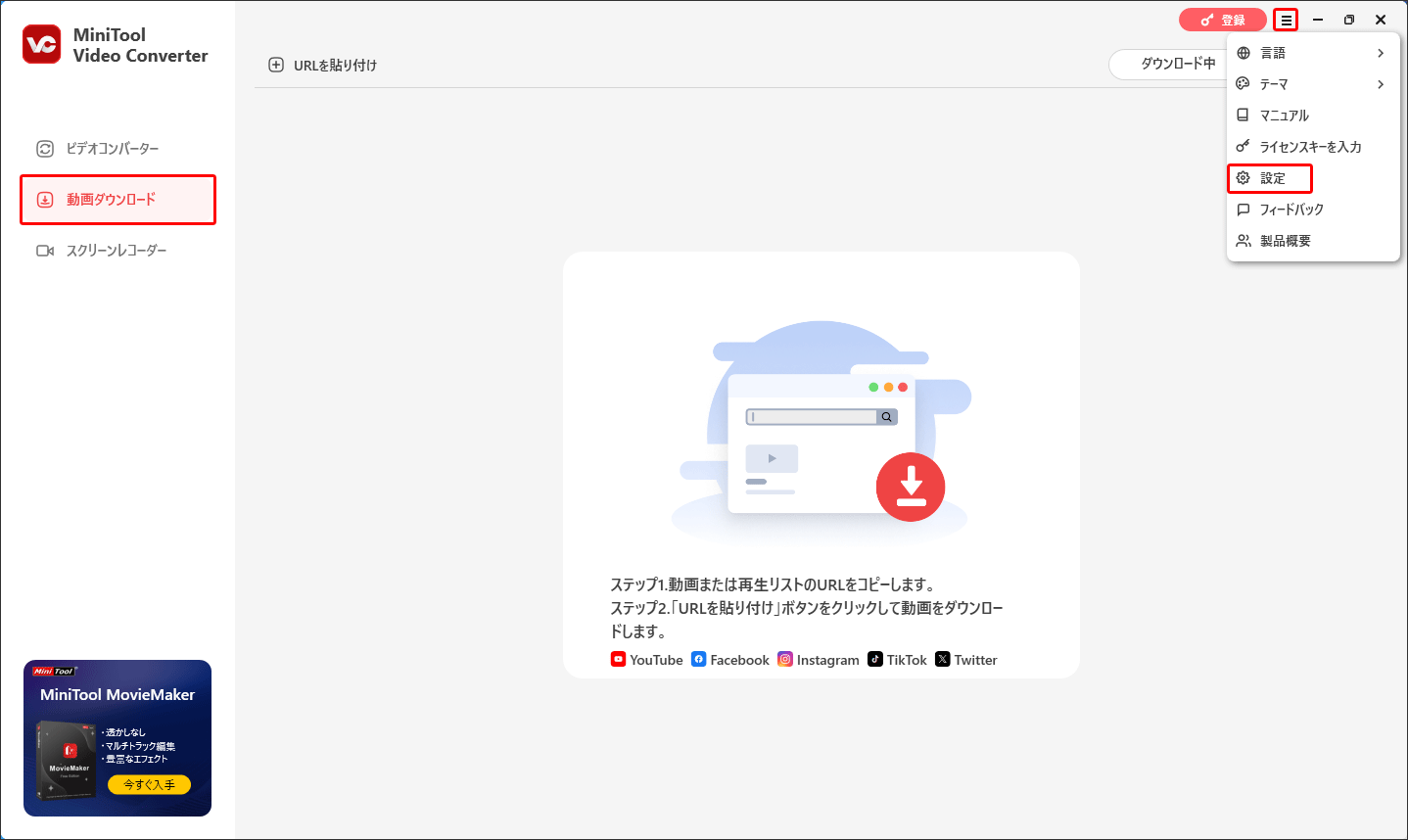
ポップアップした設定ウィンドウで、「ダウンロード」タブに移動し、ダウロードしたファイルの保存先オプションの「変更」ボタンをクリックして、適切な保存パスを選択して設定します。「最大同時ダウロード数」のドロップダウンリストからダウンロードタスクを 1 ~ 10に設定します。「OK」をクリックして変更を保存します。
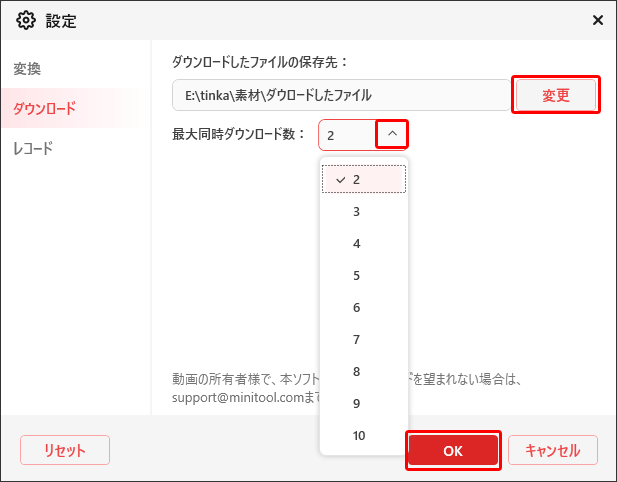
ステップ3:ウェブサイト版のTikTokにアクセスします。自分のアカウントの動画を保存したい場合、左側のサイドバーにある「プロフィール」をクリックし、アドレスバーからプロフィールリンクをコピーしてください。他のTikTokユーザーの動画を保存したい場合は、ユーザー名を検索し、プロフィールにアクセスして、プロフィールURLをコピーしてください。1本の動画だけをダウンロードしたい場合は、その動画のリンクをコピーしてください。
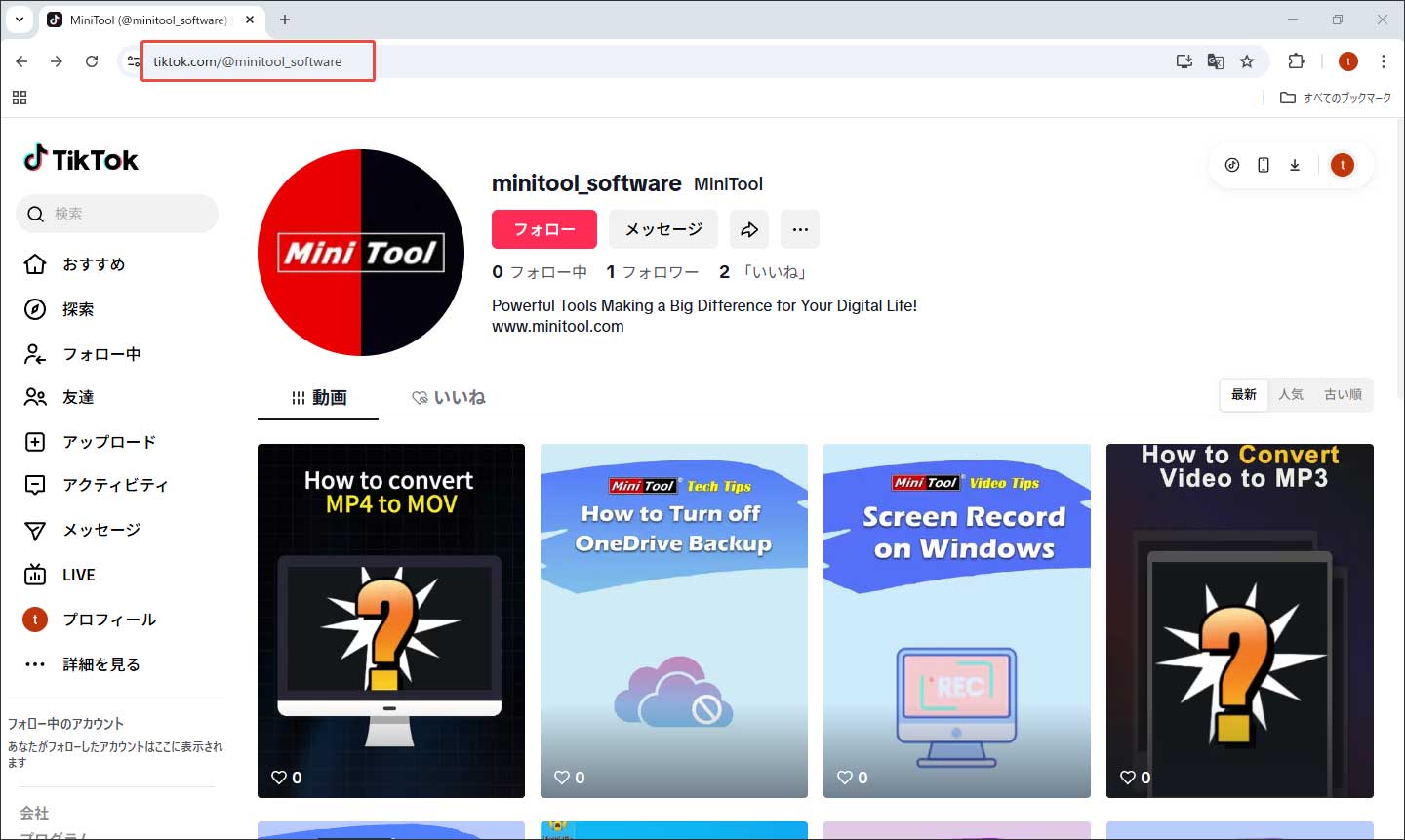
ステップ4:MiniTool Video Converterに戻り、上部の「URLを貼り付け」オプションやUI中のボックスをクリックして、コピーしたリンクをポップアップウィンドウに貼り付けます。「ダウンロード」ボタンをクリックすると、アプリケーションはリンクを即座に分析します。
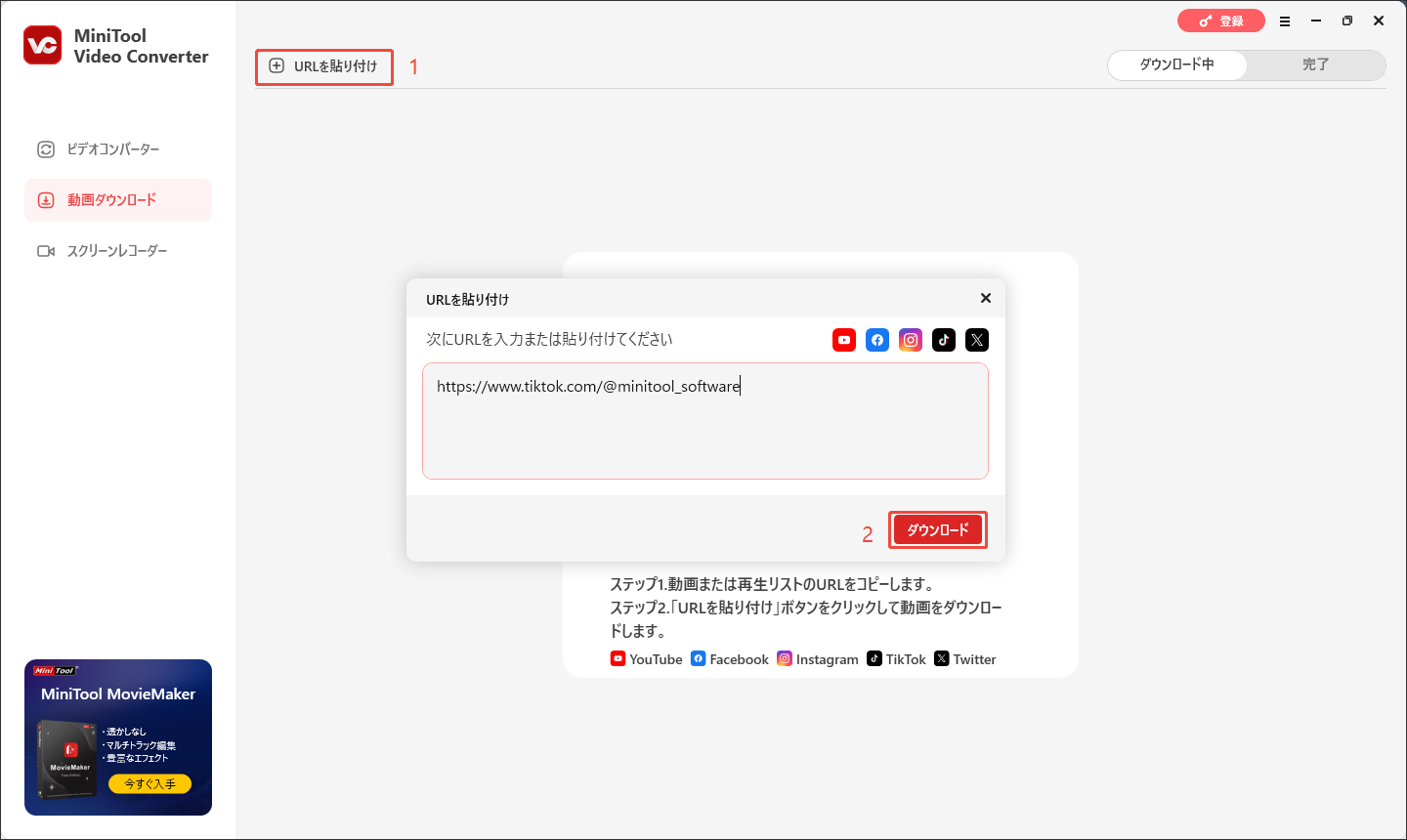
ステップ5:次の画面で、希望の出力形式と解像度を選択します。動画と音声の両方を保存するには「MP4」を選択し、適切な解像度も選択します。解像度が高いほどファイルサイズが大きくなり、ダウンロードに時間がかかることにご注意ください。
TikTok動画から音楽を抽出する場合は、出力形式を「MP3」または「WAV」に設定してください。その後、「ダウンロード」ボタンをクリックして、TikTok動画の一括ダウンロードを有効にしてください。
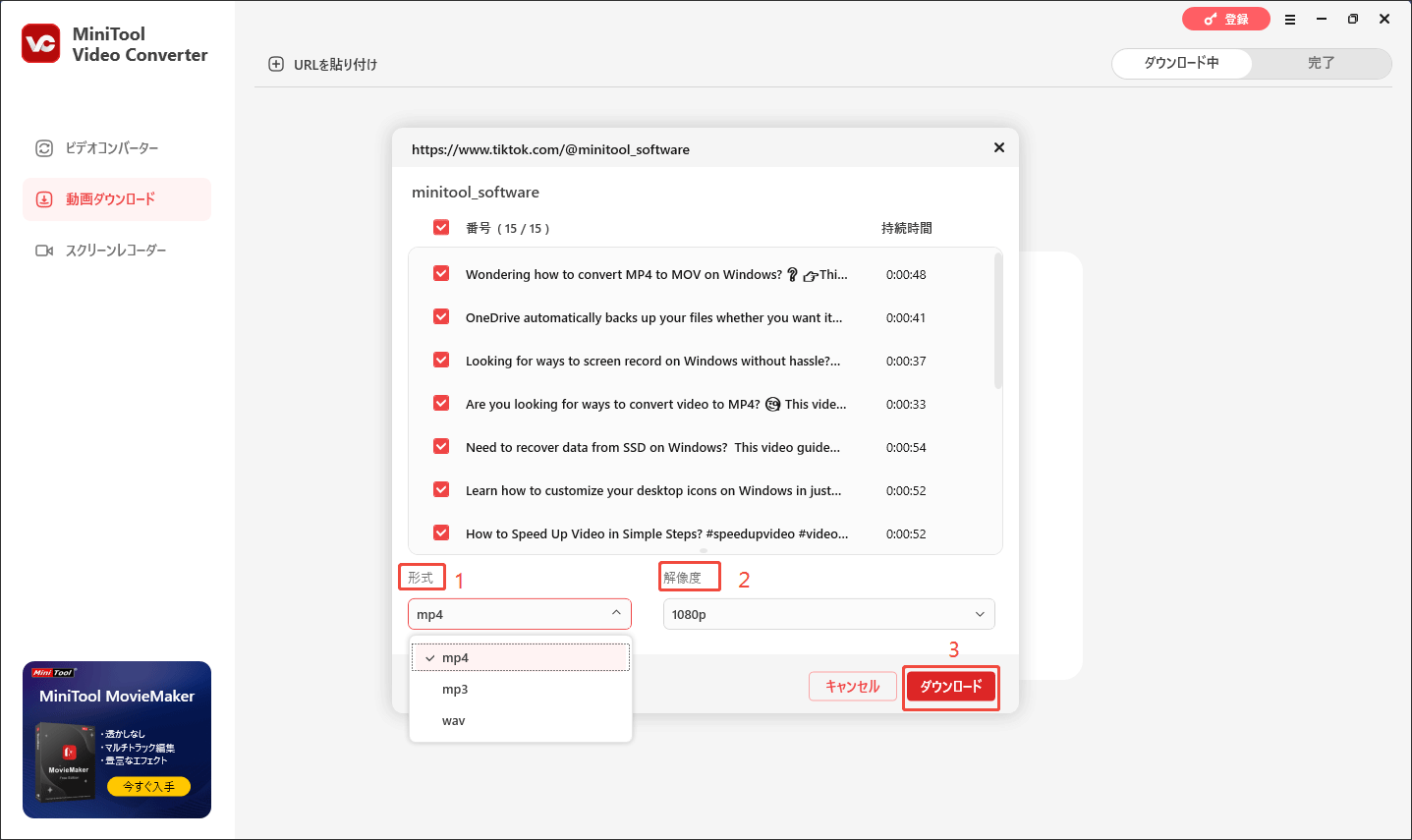
デフォルトでは、TikTok プロフィール内のすべての動画がダウンロード対象として選択されますが、不要な動画は手動で選択解除できます。
ステップ6:ダウンロードが完了すると、「完了」タブに自動的に入ります。メディア再生ツールを使用して動画を再生するか、フォルダーアイコンをクリックしてダウロードした動画を保存するフォルダーを開くことができます。
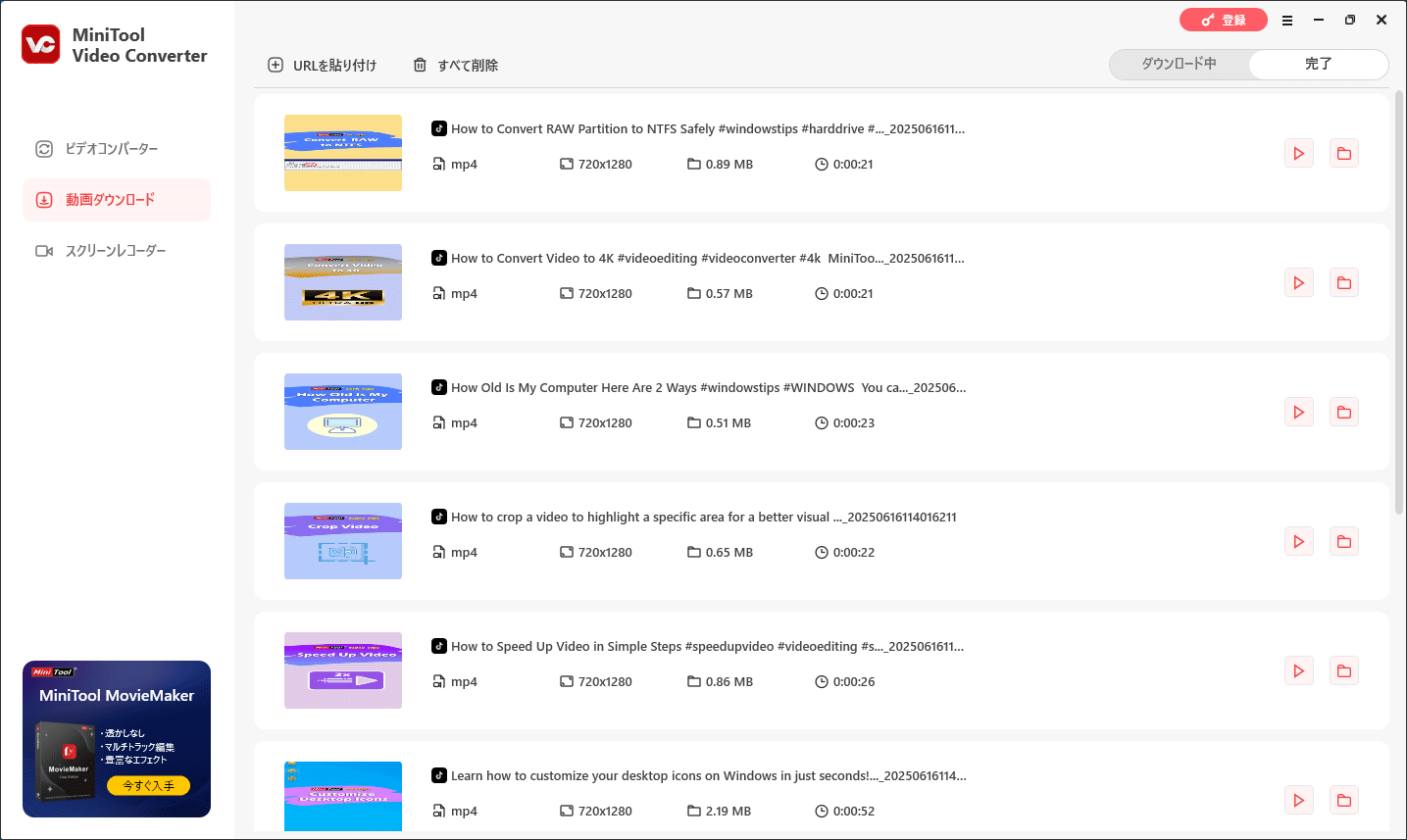
MiniTool Video Converterの優れた機能
MiniTool Video Converterは主に、ビデオファイルとオーディオファイルをさまざまな形式に変換するために設計されていますが、オンライン動画のダウンロード、動画サイズの圧縮、PC 画面の録画などの他の追加機能も含まれています。
#1.HD品質の動画ダウロードツール
MiniTool Video Converter は、TikTok、Facebook、Instagram、X (Twitter)、YouTubeから高品質の動画をダウロードすることができます。YouTube ショート動画、TikTok動画、Facebook リール、Instagram リールなどのオンライン動画をダウンロードする場合は、このツールがMP4またはWebM形式での高品質なダウンロードをサポートするだけでなく、あらゆるデバイスとの互換性も保証できます。それで、TikTokユーザー名ですべての動画を一括にダウンロードしたい場合は、このシンプルで便利なツールをお見逃しなく。
また、MiniTool Video Converter は、動画のダウンロードだけでなく、動画から字幕やオーディオを抽出することもできます。元のビデオに字幕が含まれている場合、このアプリケーションは、動画から字幕をSRTファイルとして抽出することもできます。また、色々なSNSから動画のオーディオ、音楽、曲を取得して MP3ファイルとして保存したり、TikTok ビデオライブラリやYouTube 再生リストをWAV やMP3 形式でダウンロードしたりしてオフラインで聴くこともできます。
#2.強くのビデオとオーディオ変換ツール
無料なビデオコンバーターであるMiniTool Video Converterは、さまざまなビデオおよびオーディオコーデックとファイル形式を処理でき、数秒で動画や音声ファイルを希望な形式に変換できます。
ダウロードしたTikTok動画をMOVやMKVなどの別の形式に変換したい場合は、ソフトウェアを使えば、数回のクリックで完了できます。また、変換する動画の解像度、フレームレート、ビットレートなどをカスタマイズに調整することもできます。
#3.優れたPC画面録画ツール
MiniTool Video Converterは、オンライン動画ダウロードと動画形式変換の機能に加えて、コンピューターの画面を録画することもできます。無料なスクリーンレコーダーであり、フルスクリーンのゲームプレイを録画したり、特定のウィンドウや画面をキャプチャしたり、チュートリアルやデモを作成したりするなどの場合にとても役に立ちます。また、システムオーディオ、マイク入力、またはその両方を録音して、プロ品質のナレーションを作成することも可能です。
さらに、さまざまなフレームレート、高品質、最大4K解像度での録画がサポートしています。動画URLをMP4に変換できない場合、この機能を利用して、再生中の動画を録画して保存します。
MiniTool Video Converterクリックしてダウンロード100%クリーン&セーフ
MiniTool Video Converterが優れたツールである理由
TikTok動画がダウロード可能なツールはいくつかありますが、アカウント内の投稿をすべてまとめて保存できるものは限られています。その中でもMiniTool Video Converterは、その操作性と機能の豊富さにおいて際立っています。主な特徴とおすすめポイントは次のとおりです。
#1.シンプルで直感的なインターフェイス:メイン画面からすべての機能にアクセスでき、初心者でも迷わず使えます。軽快な操作感で、すぐに使いこなせます。
#2.ロゴ・広告なしで安全性が高い:ダウロードした動画にはTikTokやブランドのロゴが付かず、広告・バンドルソフト・マルウェア・スパイウェアなども一切含まれない、クリーンな環境で利用できます。
#3.複数動画をまとめて同時ダウンロード可能:最大10本の動画を同時にダウンロードでき、多数の動画をダウンロードする際に、効率的に時間が節約できます。
#4.高速ダウンロード処理:ダウンロード速度が速いため、複数のTikTok動画を保存しても数秒しかかかりません。
パート2:オンラインでアカウントからすべてのTikTok動画をダウンロードする
ソフトウェアやツールをインストールせずに、TikTok動画を一括ダウンロードする方法を知りたいと、このセクションをお読みください。Googleで調べてみると、多くのツールが単一のTikTok動画をダウンロードできますが、複数動画の一括保存が可能なものはそう多くありません。
その中でも特に注目すべき唯一の例外がSnapTik Proです。この有料なTikTok動画ダウンロードオンラインツールを使えば、ワンクリックでユーザー名を指定するだけで、そのプロフィールに投稿されたすべてのTikTok動画を一括でダウンロードできます。
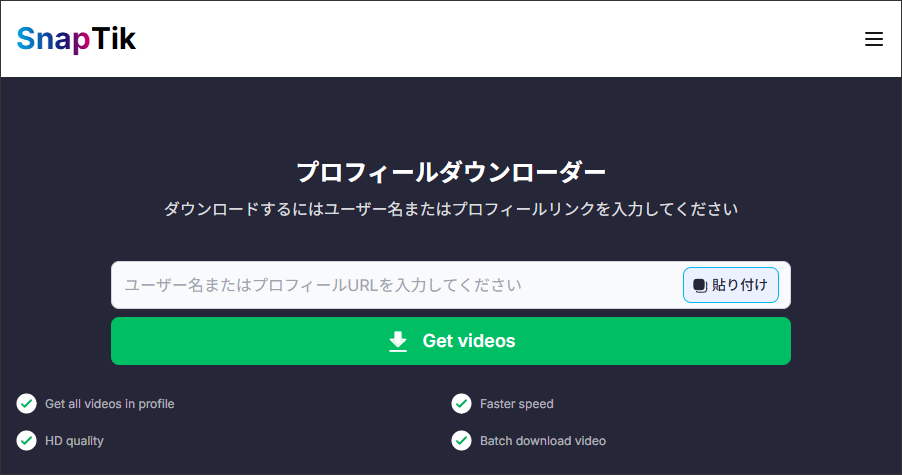
このツールを利用して、複数のTikTok動画を一括にダウンロードするには、まずアカウントを登録し、ニーズに合ったプランを入手する必要があります。そして、「ダウンロード」ボタンをクリックし、ボックスにTikTokプロフィールのユーザー名やプロフィールURLを入力して、「Get videos」アイコンをクリックします。最後に、もう一度「ダウンロード」ボタンをクリックすると、TikTokコンテンツの一括ダウンロードが開始されます。
また、SnapTik Pro では、TikTok写真スライドショーをダウンロードしてオフラインで視聴することもできます。
パート3:Chrome拡張機能でアカウントからすべてのTikTok動画をダウンロードする
Google Chromeの拡張機能を利用して、オンライン動画を簡単に保存することもできます。この部分では、TikTokユーザーのすべての動画をワンクリックでダウンロードできる素晴らしい拡張機能「TikTok Video and Photo Keeper」をご紹介します。
このツールは、PCユーザーが自分のビデオコレクションを管理したりバックアップしたり、また、他のユーザーの (公開) ビデオを一度にアーカイブしたりできるように設計されています。このツールを使用すると、単一の動画を簡単に保存するだけでなく、TikTokプロフィールの動画全体を一括にエクスポートすることもできます。Googleブラウザに拡張機能を数回クリックで簡単にインストールできます。ただし、このツールはデスクトップアプリケーションより更に便利ですが、動画の品質が元のような高くない可能性があります。
以下は、この拡張機能を使ってTikTokアカウントからすべての動画をダウンロードするガイドです。
ステップ1:Chromeウェブストアを開き、「TikTok Video and Photo Keeper」を検索します。
ステップ2:詳細ページで「Chromeに追加」ボタンをクリックし、この拡張機能をインストールします。インストールが完了したら、右上の拡張機能バーにピン留めします。
ステップ3:TikTokウェブサイトにアクセスし、ユーザー名を検索してプロフィールに移動します。次に、プロフィールの右側に表示された「Download all 」ボタンをクリックします。このオプションが表示されない場合は、ページを更新してみてください。
ステップ4:ポップアップしたウィンドウで、デバイスに保存する動画の数を選択します。デフォルトでは、見つかったすべての動画が選択されます。また、リリース時間に基づいて保存する動画を指定することもできます。
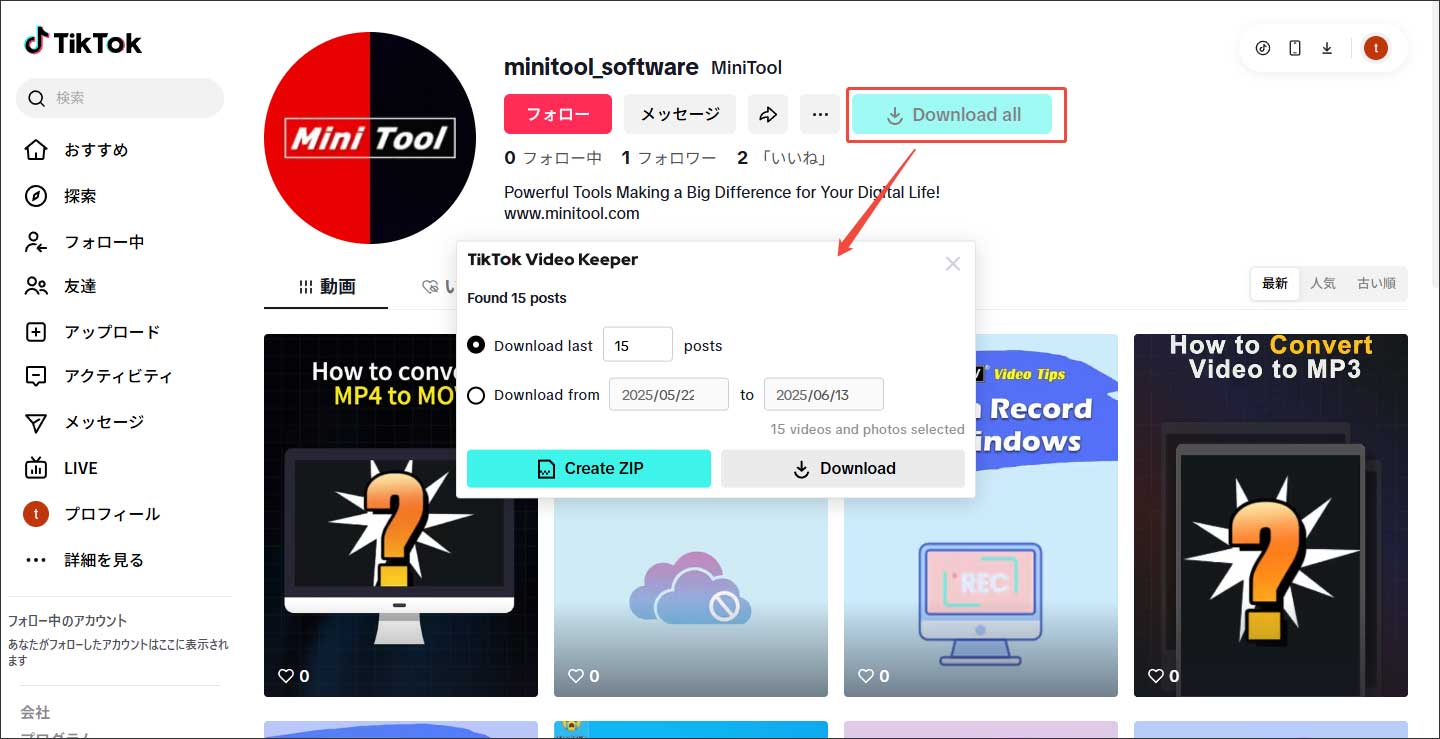
次に、「 Create ZIP 」をクリックしてダウンロードを開始します。完了したら、プロフィールのすべての動画が含まれた「video_keeper_TikTok profile_date_.zip」ファイルが取得されます。また、「Download」ボタンをクリックし、「Continue」をクリックして、これらの動画をMP4ファイルとしてローカルユーザーダウンロードフォルダーに直接エクスポートすることもできます。
パート4:TikTokで「いいね!」された動画を一括ダウンロードする方法
「いいね!」したすべてのTikTok動画を一度にダウンロードするにはどうすればいいですか? 「いいね!」した動画やお気に入りの動画をすべて保存して、感動したり喜んだりした瞬間をもう一度味わいたい場合。「myfaveTT」を強くお勧めします。これはChrome拡張機能で、TikTokでいいね、お気に入り、そしてフォローしている人の動画をすべて一括に保存することが可能です。
それでは、このツールの使い方を一緒に見ましょう。
ステップ1:Chromeに「myfaveTT」拡張機能を追加したら、TikTokのウェブサイトに移動し、アカウントでサインインします。
ステップ2:拡張機能バーの「myfaveTT」アイコンをクリックすると、新しいウィンドウが開き、3つのオプションが表示されます。自分の必要に応じて選択します。
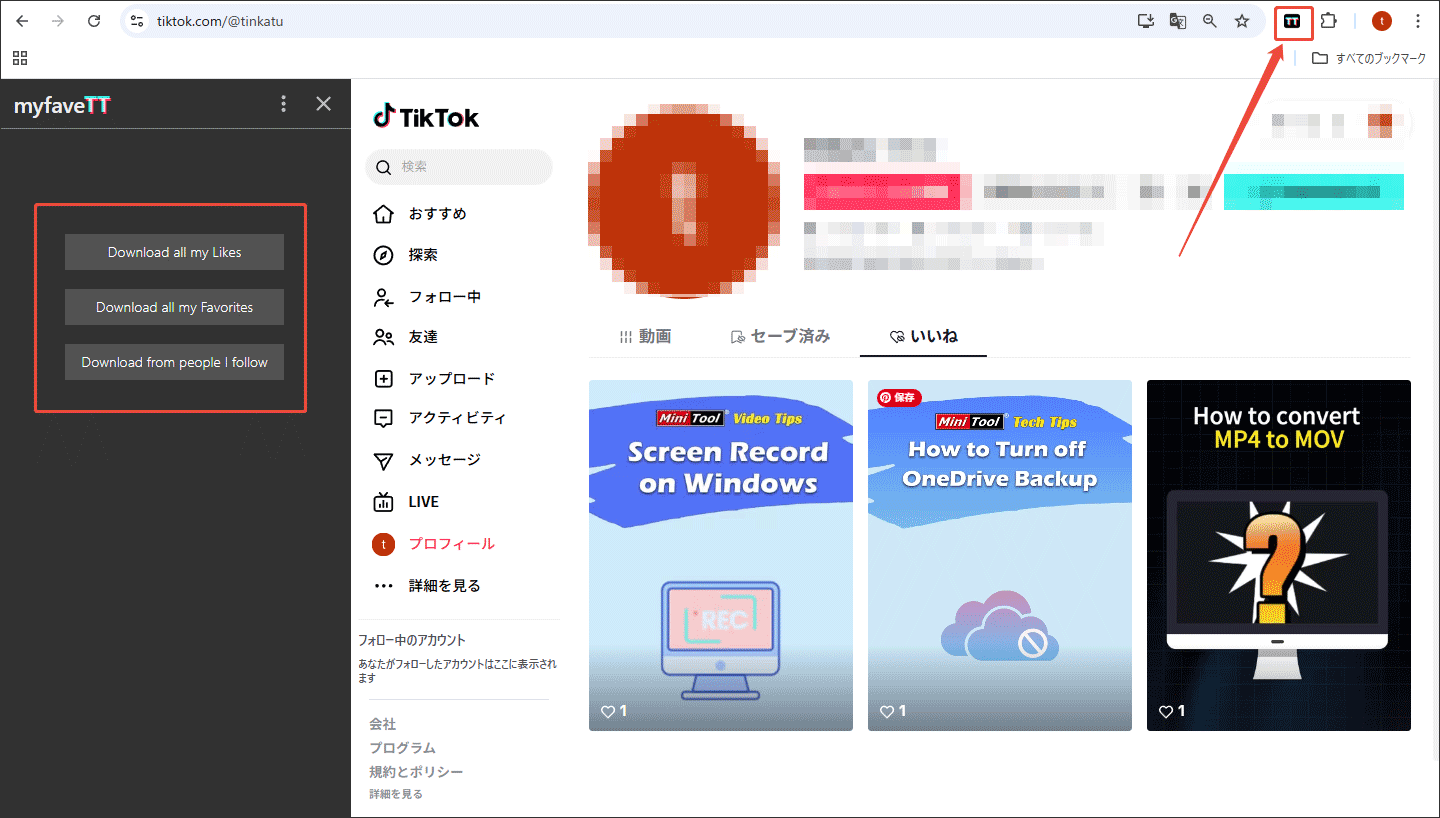
1. Download all my Likes:このオプションをクリックし、PC上の動画を保存するフォルダーを選択します。すると、サービスが「いいね!」リストを開き、ダウンロードタスクを開始します。
完了したら、フォルダーを開き、「data」>「Likes」>「videos」に進み、「いいね!」したすべてのTikTok動画を見つけてオフラインで視聴します。
2. Download all my Favorites:このオプションをクリックして保存先を選択すると、お気に入りに追加したすべての動画がダウンロードされます。その後、出力フォルダーの「data」>「Favorite」>「videos」に移動して、ダウンロードした動画をチェックします。
3. Download from people I follow:このオプションをクリックして、保存先フォルダーを選択したら、TikTokでフォローしているすべてのユーザーをデフォルトで対象として、フォローしているアカウントのすべての動画を一度にダウンロードすることができます。今ウンロードしたくない動画を投稿したユーザーのチェックを外すこともできます。
ダウンロードプロセスが完了したら、出力フォルダーを開き、「data」>「 Following」の順に移動し、数字で名前が付けられたフォルダーをクリックして、「videos」フォルダーを開き、保存された動画を見つけます。
MiniTool MovieMakerクリックしてダウンロード100%クリーン&セーフ
結語:
適切なツールを利用すると、TikTokユーザー名からすべての動画を簡単にダウンロードできます。高画質で動画がダウンロードできるデスクトップアプリケーション、即時保存ができるオンラインツール、いつでも利用できるChrome拡張機能など、本ガイドで4つの方法を紹介します。ニーズに合った最適なオプションを試しましょう。
もしMiniTool Video Converterの使用中に問題がございましたら、[email protected]までお気軽にお問い合わせください。できるだけ早く返信いたします。

